Nie wieder ins überhitzte oder eiskalte Auto steigen – so automatisierst du die Standklimatisierung mit Home Assistant
Wer kennt es nicht? Im Sommer fühlt sich das Auto an wie ein Backofen, im Winter ist es eisig kalt und die Scheiben sind zugefroren. Doch mit einer cleveren Home Assistant Automation kannst du dafür sorgen, dass dein Auto sich automatisch klimatisiert, bevor du einsteigst.
In diesem Tutorial zeige ich dir Schritt für Schritt, wie du mit Home Assistant den Abstand zwischen deinem Smartphone und deinem Auto misst und darauf basierend die Standklimatisierung auslöst. Du kannst dabei wählen, ob die Klimatisierung vollautomatisch startet oder ob du eine Benachrichtigung auf dein Smartphone erhältst, mit der du die Funktion manuell aktivieren kannst.
Lass uns direkt loslegen!
Hier findest Du ein YouTube Video, welches alles im Detail erklärt. Darunter findest Du die Detailbeschreibung:

Voraussetzungen
Um diese Automation umzusetzen, benötigst du:
- Ein Connected Car mit Standklimatisierung oder zumindest Standheizung, das seinen Standort in die Cloud meldet.
- Eine Home Assistant Installation.
- Eine Integration des Fahrzeugs in Home Assistant, die sowohl die Standortabfrage als auch die Steuerung der Standklimatisierung ermöglicht.
Sensor in Home Assistant konfigurieren
Als nächstes erstellen wir einen Template Sensor in Home Assistant. Dieser berechnet die Entfernung zwischen dem Smartphone des Fahrers und dem Fahrzeug. Der folgende Code wird in der configuration.yaml unter dem sensor-Knoten eingefügt:
sensor:
- platform: template
sensors:
distance_between_devices:
friendly_name: "Distance The Smart Home Maker to his car"
unit_of_measurement: "m"
icon_template: "mdi:map-marker-distance"
value_template: >-
{% set lat1 = state_attr('device_tracker.<id_of_car_position_entity>', 'latitude') %}
{% set lon1 = state_attr('device_tracker.<id_of_car_position_entity>', 'longitude') %}
{% set lat2 = state_attr('device_tracker.<id_of_smartphone_position_entity>', 'latitude') %}
{% set lon2 = state_attr('device_tracker.<id_of_smartphone_position_entity>', 'longitude') %}
{% if lat1 is not none and lon1 is not none and lat2 is not none and lon2 is not none %}
{% set dist_km = distance(lat1, lon1, lat2, lon2) %}
{% set dist_m = (dist_km * 1000) | round(1) %}
{{ dist_m }}
{% else %}
unknown
{% endif %}Ersetze <id_of_car_position_entity> und <id_of_smartphone_position_entity> mit den tatsächlichen Entitäts-IDs deiner Device Tracker.
Nach dem Speichern der configuration.yaml muss Home Assistant neu gestartet werden.
Sensorwerte ansehen
Nach dem Neustart kannst du den Verlauf der Sensordaten über die History-Funktion in Home Assistant beobachten. So kannst du prüfen, ob die Werte realistisch sind. Beispiel-Szenarien:
- Ein normaler Arbeitstag mit täglichem Pendeln.
- Eine Dienstreise mit der Bahn, während das Auto zu Hause bleibt.
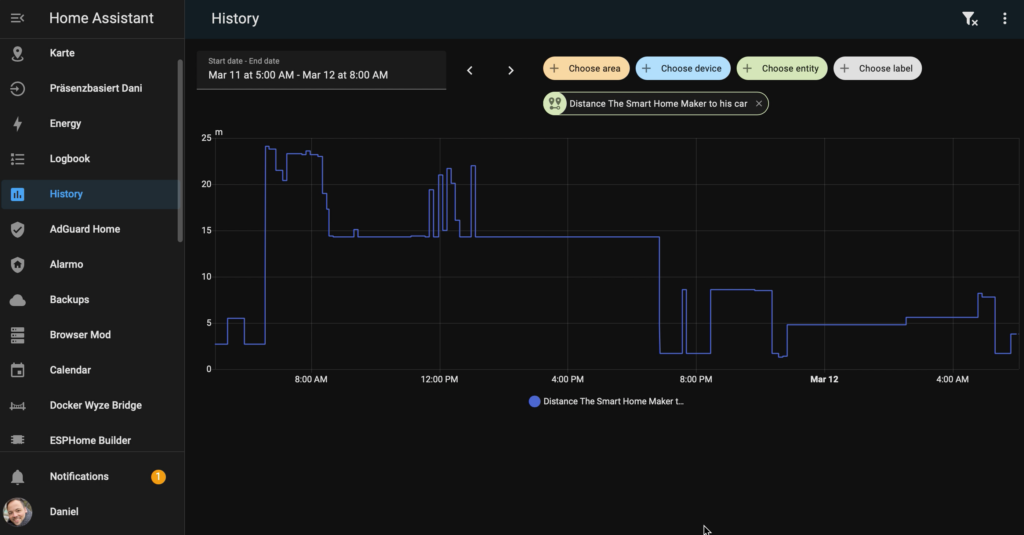
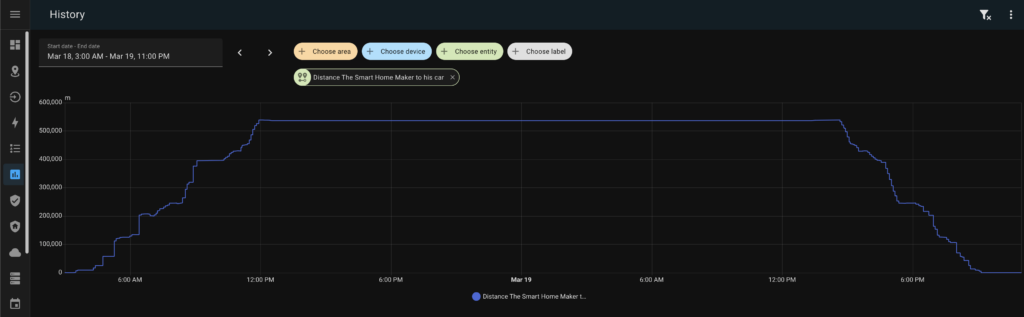
Automation erstellen
Nun erstellen wir eine Automation, die beim Annähern ans Auto die Standklimatisierung aktiviert. Es gibt zwei Varianten:
Option 1: Vollautomatische Aktivierung
alias: Wenn ich mich dem Fahrzeug nähere, starte Klimatisierung
description: "Sobald ich mich meinem Fahrzeug über einen bestimmten Abstandsschwellwert nähere, wird automatisch die Standklimatisierung des Fahrzeugs gestartet"
triggers:
- trigger: numeric_state
entity_id:
- sensor.distance_between_devices
below: 20
conditions:
- condition: template
value_template: |-
{% set my_location = states('device_tracker.<id_of_smartphone_position_entity>') %}
{{ my_location not in ['home', 'work'] }}
actions:
- action: climate.turn_on
metadata: {}
data: {}
target:
entity_id: climate.<id_of_car_climate_entity>
mode: singleOption 2: Halbautomatische Aktivierung mit Push-Notification
alias: Wenn ich mich dem Fahrzeug nähere, frage mit actionable Push, ob klimatisiert werden soll
description: "Wenn ich mich meinem Fahrzeug über einen bestimmten Abstandsschwellwert nähere, frage mich per actionable Push Nachricht, ob die Klimatisierung gestartet werden soll und falls ich das bestätige, starte die Klimatisierung"
triggers:
- trigger: numeric_state
entity_id:
- sensor.distance_between_devices
below: 20
id: Threshold_reached
- trigger: event
event_type: mobile_app_notification_action
id: Confirmed
event_data:
action: CONFIRMED_TURN_ON_CAR_CLIMATIZATION
conditions:
- condition: template
value_template: |-
{% set my_location = states('device_tracker.<id_of_smartphone_location_entity>') %}
{{ my_location not in ['home', 'work'] }}
actions:
- choose:
- conditions:
- condition: trigger
id:
- Threshold_reached
sequence:
- action: notify.<id_of_smartphone_notify_entity>
metadata: {}
data:
message: >-
Du näherst Dich Deinem Auto - soll die Klimatisierung gestartet werden?
title: Klimatisierung des Autos starten?
data:
actions:
- action: CONFIRMED_TURN_ON_CAR_CLIMATIZATION
title: Ja, bitte einschalten
- conditions:
- condition: trigger
id:
- Confirmed
sequence:
- action: climate.turn_on
metadata: {}
data: {}
target:
entity_id: climate.<id_of_car_climate_entity>
mode: single
Fazit und Feedback
Das war’s – mit dieser Automation startet dein Auto seine Standklimatisierung genau dann, wenn du es brauchst. Du kannst die Automatisierung weiter anpassen, indem du zum Beispiel den Schwellwert der Distanz veränderst oder zusätzliche Bedingungen hinzufügst.
Hast du Fragen oder Verbesserungsvorschläge? Dann hinterlasse einen Kommentar! Und wenn du noch mehr smarte Home Assistant-Tutorials sehen willst, folge mir auf YouTube, Instagram oder TikTok!


No responses yet